1、首先我们选中表中的数据,然后点击插入选项卡,插入一个百分比堆积柱状图。

2、然后我们把价格下方的数据复制一遍,粘贴到图表上面。

3、接着我们选择新插入的柱状图,点击鼠标右键。选择更改图表类型。

4、我们选择最后一行数据,改为带数据标记的折线。勾选次要坐标轴,点击确定。
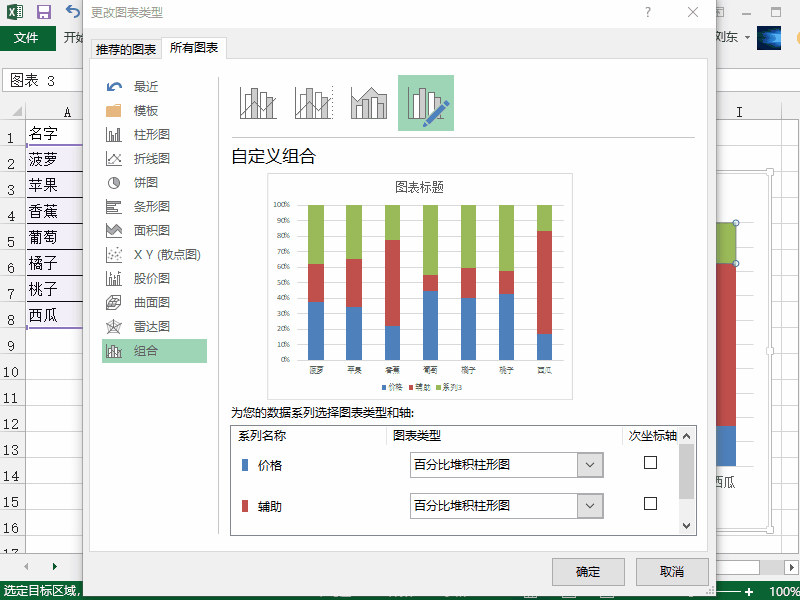
5、然后我们双击最右侧的坐标轴,将最大值改为一百。

6、接着我们右键选择折线图,选择设置数据系列格式。线条颜色选择无线条。数据填标记替换为我们自己选择的图片。
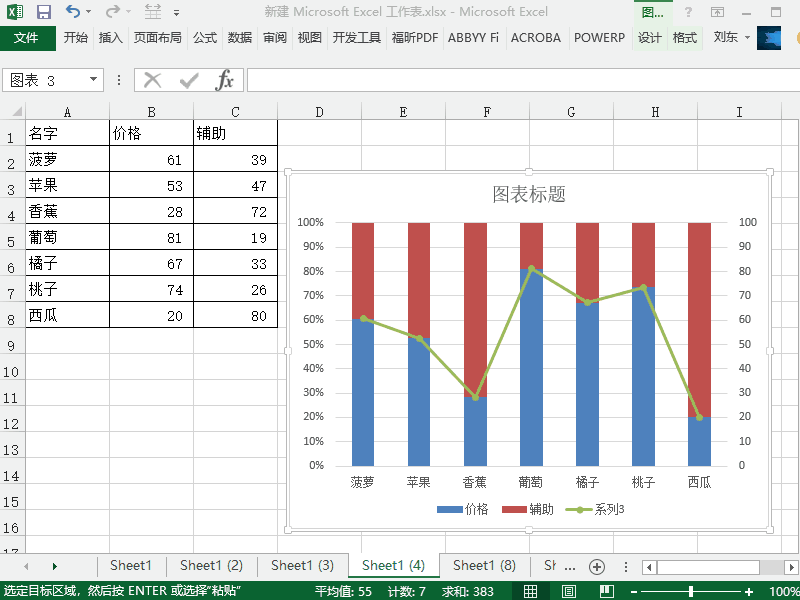
7、然后我们双击坐标轴,将刻度线类型和坐标轴标签设置为无,在线条颜色中选择无线条。烂瘀佐栾这样就完成我们整个工作了,这多出来我们想要的效果。
